Brugerhåndbog til Keynote på Mac
- Velkommen
-
- Brug iCloud Drive med Keynote
- Eksporter til PowerPoint-format eller et andet arkivformat
- Formindsk arkivstørrelsen på en præsentation
- Gem en stor præsentation som et pakkearkiv
- Gendan en tidligere version af en præsentation
- Flyt en præsentation
- Slet en præsentation
- Beskyt en præsentation med en adgangskode
- Lås en præsentation
- Opret og administrer Keynote-temaer
- Copyright

Hurtig navigation i Keynote på Mac
Du kan gøre det nemmere at navigere i en præsentation ved at åbne en indholdsoversigt i venstre side af Keynote-vinduet, hvor du kan se miniaturer af præsentationens lysbilleder, eller vælge en placering fra menuen Oversigt. Du kan også bruge tastaturgenveje til at navigere gennem præsentationen.
Åbn et lysbillede fra lysbillednavigatoren
Klik på
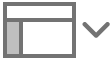 på værktøjslinjen, og vælg Navigator.
på værktøjslinjen, og vælg Navigator.Lysbillednavigatoren vises i venstre side af det aktuelle lysbillede.
Klik på miniaturen til et lysbillede for at se lysbilledet.
Brug navigationsgenveje
Du kan navigere i præsentationen ved at trykke på taster på tastaturet eller bruge menukommandoer. Her er nogle ting, du kan gøre:
Gå til den næste eller forrige linje: Tryk på pil op eller pil ned.
Gå til næste eller forrige lysbillede: Tryk på tasten Page Up eller Page Down. Hvis dit tastatur ikke har disse taster, skal du trykke på Fn-pil op eller Fn-pil ned.
Gå til et bestemt lysbillede: Tryk på ctrl-Kommando-G, skriv lysbillednummeret, og tryk derefter på Retur, eller klik på Gå til lysbillede. Du kan også vælge Lysbillede > Gå til > Lysbillede (på Oversigtmenuen øverst på skærmen).
Du kan se alle de genveje, du kan bruge i Keynote, under Tastaturgenveje.